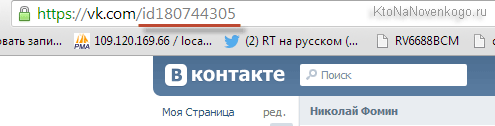Приложение
- Пользоваться им значительно удобнее, чем мобильной версией ВК.
- Приложение выпущено для популярных платформ.
- Программа постоянно обновляется и с каждым месяцем становится все лучше.
- Она потребляет не так много ресурсов.
- Программа подойдет для различных смартфонов, хорошо работает на аппаратах с низкой производительностью.
- Приложение позволяет быстро обмениваться сообщениями.
- В нем поступают уведомления для вашего удобства.
- Освоить программу удается в течение нескольких минут.
Как отметить человека в ВК в беседе в приложении? На момент написания статьи подобной функции в программе нет. Если вы начнете вводить знак @ с именем, то приложение не будет никак реагировать на него.
Почему разработчики до сих пор не добавили функцию упоминания в официальный клиент? Точные причины этого неизвестны. Возможно, на данном этапе реализовать подобную функцию в программе нельзя. Не исключено, что она будет добавлена в приложение в дальнейшем.
Пока же вы можете воспользоваться одним из доступных способов:
- Зайти в браузер на смартфоне, чтобы на мобильной версии сделать упоминание.
- Воспользоваться компьютером и полной версией сайта.
Вы узнали о доступных способах упомянуть человека и алгоритме действий. Внимательно изучите схему и попробуйте создать гиперссылку с именем при помощи наших инструкций.
Набирая текст для новой записи или комментария, вы можете ссылаться в нём на страницы сообществ или пользователей. Для этого существуют упоминания — специальные ссылки, которые отображаются в виде текста вместо нечитабельного URL-адреса. Причём после наведения курсора на такую ссылку всплывает превью с информацией о целевой странице. Более того, пользователь, которого упоминают, получает об этом мгновенное уведомление.
Чаще всего упоминания используют для того, чтобы нужные люди не пропустили ту или иную запись. Например, публичное поздравление. Или просто для красивого оформления текста со ссылками на пользователей и сообщества.
Как вставить упоминание
- Перейдите в редактор нового поста или комментария.
- Введите @ и тут же без пробела вставьте все символы, которые стоят после фрагмента https://vk.com/
в URL целевой страницы. К примеру, ссылка на профиль Павла Дурова с адресом https://vk.com/durov
в редакторе будет выглядеть так: @durov.
- Кликните на нужного человека или сообщество в выпавшем списке.
- При желании можете отредактировать имя человека или название сообщества, которое отобразится в скобках.
- Теперь ссылка готова, запись можно публиковать.
Установить старую аватару в качестве новой
Иногда хочется вернуть одну из старых фотографий на место главной, и некоторые люди загружают для этого нужное изображение повторно. В итоге в альбомах создаются дубликаты, а всеми любимые лайки и комментарии приходится зарабатывать с нуля. Но чтобы снова использовать старый снимок как фотографию профиля, можно взять его прямо из альбома, не загружая повторно. Просто знают об этом далеко не все.

Чтобы снова сделать старую фотографию главной, откройте её в альбоме. Потом наведите курсор на пункт «Ещё» в правом нижнем углу просмотрщика изображений и в выпавшем меню нажмите на «Сделать фотографией профиля». Настройте область видимости и сохраните результат. Готово.
Как отметить человека?
Для того чтобы отметить другого пользователя, понадобится использовать специальный символ. Именно он указывает ресурсу, что в данном случае речь идет об упоминании профиля или сообщества. Чтобы внешний вид ссылки был приятен, можно указывать его описание, т.е. как она будет выглядеть в самом посте.
На записи или в посте
Существует два способа упомянуть человека на записи или в посте:
- @id пользователя (текст, который будет отображен в посте);
- .
Каждый профиль в социальной сети, имеет свой уникальный id адрес
Чтобы его узнать, следует перейти в профиль и обратить внимание на адресную строку. ID можно просто скопировать и вставить в текст
ID это не обязательно только цифры. В некоторых случаях, указывается надпись. Она будет применена, если нигде ранее не использовалась.
Друга
- Перейти на создания заметки или в комментарии.
- Установить значок «*», чтобы открылся поиск друзей.
- Найти нужный профиль.
- Изменить текст ссылки при необходимости.
Данный способ помогает быстро поставить отметку именно друга. При этом не обязательно знать его ID. Достаточно найти в списке.
Но таким же образом не получится упомянуть человека в беседе. Здесь придется указать именно ID:
- Перейти в беседу.
- Ввести ID пользователя.
- Отправить сообщение.
В скобочках можно указать текст ссылки, как написано в синтаксисе.
Незнакомого человека
Отмечать незнакомого человека можно через специальный символ «@». Так, для этого нужно:
- Перейти к созданию комментария или публикации.
- Ввести символ.
- Начать вводить ID.
- Выбрать из списка подходящий аккаунт.
После этого можно публиковать пост или отправлять комментарий. Последовательность действий для беседы будет аналогичной.
На фото
Отмечать аккаунт можно не только на записях. Социальная сеть позволяет упоминать другие аккаунты и на фотографиях. Для этого нужно:
- Перейти на фотографию или опубликовать ее.
- Выбрать команду «Отметить пользователей», которая находится в нижней части экрана.
- Выделить область, на которой нужно указать человека. Затем, нужно выбрать профиль из списка.
После выбора, сохранения будут изменены автоматически. Отмеченный человек получит соответствующее уведомление. Просмотреть картинки с отметками можно в разделе «Фотографии».
Если отметить человека на фото или видео перед добавлением в сторис, то получится отметить нужного человека в самой истории.
На видео
Упомянуть человека можно в уже опубликованном видео. Для этого нужно его открыть и следовать инструкции:
- Кликнуть на «Еще» и выбрать пункт «Отметить».
- Выбрать из списка нужного человека и нажать на «Сохранить».
После этого пользователю придет уведомление. Он должен подтвердить, что присутствует на видеозаписи, чтобы отметка стала активной.
Используйте @упоминания, чтобы привлечь чье-то внимание
Перспектива
Электронная почта
Напишите или ответьте
Напишите или ответьте
Используйте @упоминания, чтобы привлечь чье-то внимание
Outlook для Microsoft 365 Outlook для Microsoft 365 для Mac Outlook 2021 Outlook 2021 для Mac Outlook 2019 Outlook 2019 для Mac Outlook.
Если вы хотите привлечь чье-то внимание в сообщении электронной почты или приглашении на собрание, вы можете ввести символ @, а затем его имя в тексте сообщения электронной почты или приглашения на собрание. Если вы сделаете это, не только их имя будет выделено в теле сообщения или деталях приглашения, но Outlook автоматически добавит их в строку «Кому» электронного письма или приглашения на собрание, и они увидят символ @ рядом с сообщением в их Входящие
Использование @ в теле сообщения или приглашении на собрание
-
В теле сообщения электронной почты или приглашения календаря введите символ @ и первые несколько букв имени или фамилии контакта.
-
org/ListItem»>
Когда Outlook предлагает одно или несколько предложений, выберите контакт, который хотите упомянуть. По умолчанию полное имя контакта включается и добавляется в строку Кому: .
-
Вы можете удалить часть упоминания, например, все, кроме имени человека.
Фильтр сообщений, в которых вас упоминают
Если вы получаете много сообщений электронной почты, вы можете отфильтровать сообщения в папке, чтобы видеть только те сообщения, в которых вы упоминаетесь.
В Outlook для Windows
-
Над списком сообщений выберите All .
-
Выберите Упомянутая почта .
В Outlook для Mac
-
На вкладке Главная выберите Фильтр электронной почты .
-
Выбрать Упомянутый .
В новом Outlook для Windows ,
-
Справа от Focused и Other выберите Filter .
-
Выберите @ Упоминает меня .
Примечание. Функция Упомянутая почта доступна только для получателей, использующих Exchange Server 2016, Exchange Server 2019, Exchange Online или Outlook.com. Индикатор @ (символ at) доступен только для Exchange Online или Outlook.com.
Добавьте упоминание в столбцы электронной почты, чтобы увидеть, где вас упоминают
Если вы используете полный список адресов электронной почты для просмотра своих писем, вы можете добавить Упомяните столбец , чтобы быстро узнать, @упомянуты ли вы в электронном письме.
-
Выберите Вид > Текущий вид > Настройки просмотра .
Как упомянуть человека Вконтакте в беседе
До недавнего времени социальная сеть Вконтакте имела возможность отмечать страницы людей только в постах и комментариях, но в настоящее время в ней появилась новая функция, позволяющая отметить человека в беседе.
Как упомянуть человека Вконтакте в беседе
Пользователи социальной сети «Вконтакте» стали часто задаваться вопросом «как в беседе в вк упомянуть человека?» Сделать это довольно просто, ниже мы подробно про это расскажем, но для начала давайте взглянем почему вк стало лидером в ру сигменте:
- Есть множество страниц и групп, которые разделяют людей по интересам. Среди них существует большой шанс найти лучшего друга.
- При желании можно найти любого знакомого и быть с ним на связи, даже если он из другого города или страны.
- Можно создавать свой плейлист, делиться им с друзьями и бесплатно слушать любую музыку.
- Сайт предоставляет широкие возможности в использовании.
- Вконтакте приобрела огромную популярность благодаря правильной рекламе в Интернете.
- Пользователи приглашали своих друзей, чтобы поддерживать с ними общение.
- «Вконтакте» изначально создавалась для молодого поколения, поскольку именно подростки являются активными пользователями Интернета.
- Возможность бесплатно звонить знакомым и поддерживать живое общение.
- При необходимости можно всегда оставаться инкогнито.
- Можно хранить неограниченное количество всех необходимых фотографий, документов и видеоматериалов в приватных альбомах.
- Социальная сеть постоянно развивается, внося новые возможности и функции.
И это далеко не все преимущества которые выделяют сайт среди сотни других и действительно делает его лидером. Но сегодня речь не об это, давайте вместе научимся упоминать друзей и других пользователей в сообщениях и диалогах вконтакте
Для чего нужна функция упоминаний вконтакте?
Ниже мы расскажем и приведем несколько примеров использования фичи упоминания в диалогах в вконтакте.
- Чтобы напрямую обратиться к нужному человеку из беседы.
- Для удобства других пользователей при поиске конкретного человека.
- Для того, чтобы человек увидел оповещение и мог сразу же ответить.
- Возможность весьма удобная и может понадобиться в разных случаях.
Вариантов использования может быть больше все зависит от обстоятельства или ситуации.
Как обратиться к человеку в вк в беседе
Упомянуть конкретного человека в беседе достаточно просто, для этого нужно сделать несколько действий:
Для начала нужно зайти непосредственно в саму беседу, где находится человек, которого необходимо упомянуть.
Сделать это можно двумя способами:1 способ:1. Вводим значок «@» и нам высвечивается список со всеми людьми, которые сейчас находятся в групповом чате. Они все упорядочены в зависимости от последних отправленных сообщений.
- Чтобы найти конкретного человека, который Вас интересует, рядом со знаком «@» вписываем его имя. Выглядеть это будет так.
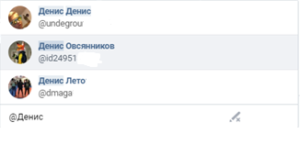
2 способ:1. Идентичный способ, отличается лишь знаком, но смысла не меняет.Вводим значок «*» и видим точно такой же список.
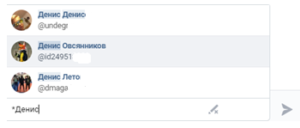
Если человек присутствует в этой беседе, он получит звуковое push- уведомление в левом нижнем углу экрана и в «колокольчике». Если же человека в беседе нет, он не получит сообщение, но все остальные люди в беседе будут видеть ссылку на его профиль.
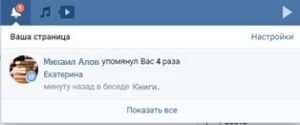
Как обратиться к человеку в вк в беседе в мобильном приложении IOS и Android
Упомянуть человека в приложении на мобильном телефоне можно точно таким же способом, как на компьютере в полной версии социальной сети. Заходим в нужную беседу и ставим «*»(на устройствах Android) или «@» (для устройств IOS) появляется список всех людей, состоящих в беседе.
Таким образом, мы разобрались в том, для чего нужны упоминания в беседе. И как видим, функция действительно довольно удобная и может пригодиться во многих случаях. Данная статья легко помогла разобраться, как в беседе ответить конкретному человеку на компьютере и телефоне.
Зачем нужны отметки?
При создании публикации в социальной сети Вконтакте, можно упомянуть другого человека или сообщество. Данная функция будет очень полезной не только для пабликов, но и для простых аккаунтов. Так, посетители смогут увидеть, кого именно отметили и перейти на страничку.
Такая ссылка в тексте обозначена синим цветом и будет кликабельной. Но у функции есть некоторые ограничения. Можно упомянуть только другой профиль или сообщество. Ссылку на внешний ресурс вставить не получится.
Как только отдельный аккаунт или публичная страница будет упомянута в посте, они получат об этом уведомление. Так, друзья смогут увидеть, что их упомянули и сразу перейти на публикацию. За исключением тех моментов, когда пользователь отключил данные уведомления, или не состоит в закрытой/частной группе, в которой его отметили.
Также, возможность отметить человека в посте имеет преимущество во время поиска. Достаточно ввести его ID, чтобы найти все записи на стене, в которых он был отмечен. Таким же образом можно быстро найти нужный пост.
Функция позволяет более грамотно оформлять публикации и предоставляет ряд дополнительных возможностей. Особенно, это можно заметить во время сотрудничества с другими группами. Вряд ли кто-то будет искать паблик по названию, намного удобнее воспользоваться ссылкой.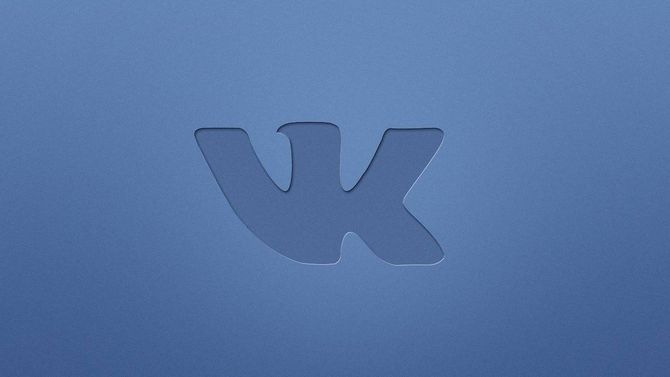
Как быстро сделать гиперссылку на страницу Вконтакте?
Если заморачиваться с BB-кодами вам неохота, а текст гиперссылки (слова, с которых будет вести ссылка) в виде имени и фамилии нужного человека вас вполне устроит, то могу вам предложить способ немного попроще
(побыстрее). В этом случае не нужно будет использовать квадратные скобки.
Просто ставите сначала , а затем без пробела можете указать либо короткий адрес страницы нужного человека, либо ее ID, либо вообще можно будет начать набирать его фамилию и имя, а нужный вариант выбрать из появившегося .
Собственно, как только вы введете с клавиатуры символ * или @ Контакт вам все сам подскажет:
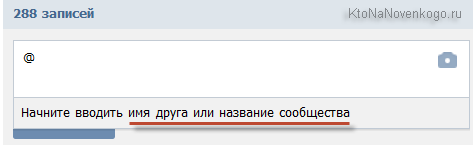
Давайте посмотрим это на примере. Допустим, я начну вводить короткий адрес своей личной страницы:
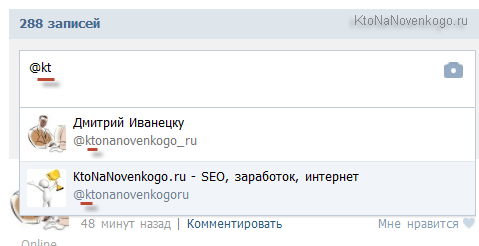
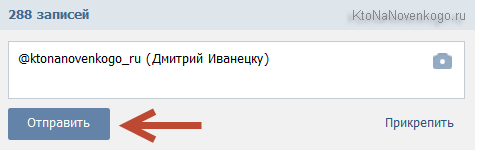
После нажатия на кнопку «Отправить» эта конструкция автоматически преобразуется в гиперссылку
с именем пользователя или названием сообщества в качестве анкора — текста линка. В результате получим тот же результат, что и с использованием BB кодов — ссылку из текста сообщения, оставленного в Контакте, проставленную со слов имени и фамилии человека, на которого мы пожелали сослаться (смотрите скриншот в предыдущем разделе).
Можно и так сделать:
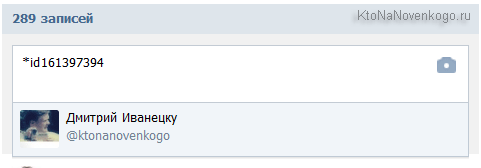
Результат будет такой же.
Дополнительные способы поиска
Используйте интернет-поисковики, такие как Яндекс, Google и другие для поиска человека по его ID. Укажите соответствующую комбинацию в поисковой строке и выполните процедуру. Вы можете также находить человека по другим известным о нем данным, поочередно указывая их в поисковике.
Подумайте, в каких сообществах и группах соцсети может состоять нужный вам человек и выполните поиск среди их подписчиков. Также вспомните всех , которые могут знать того, кто вам нужен, и попытайтесь обратиться за помощью к ним, добавив в свой список контактов и отправив им личное сообщение.
Если вы ищите пользователя, которые совершил неправомерные действия против вас, например, отправлял оскорбительные сообщения, вы можете попытаться выяснить его личность с помощью администрации «ВКонтакте». Напишите электронной письмо, перейдя по нужной ссылке в нижней части сайта и укажите в нем причины, по которым вам необходимо найти человека. Служба технической поддержки быстро откликается на просьбы пользователей, и в скором времени вы получите ответ от нее.
Итак, сегодня мы с вами попытаемся разобраться, как упомянуть человека «ВКонтакте» в сообщении. Для решения поставленной задачи имеется несколько подходов. Все они предельно просты для понимания даже начинающим пользователем. Тем не менее этот процесс требует проведения небольшой подготовки. Не стоит бояться данного действия — у вас все обязательно получится.
Как упомянуть человека «ВКонтакте»: отмечаем людей на записи
Итак, сегодня мы с вами попытаемся разобраться, как упомянуть человека «ВКонтакте» в сообщении. Для решения поставленной задачи имеется несколько подходов. Все они предельно просты для понимания даже начинающим пользователем. Тем не менее этот процесс требует проведения небольшой подготовки. Не стоит бояться данного действия — у вас все обязательно получится.
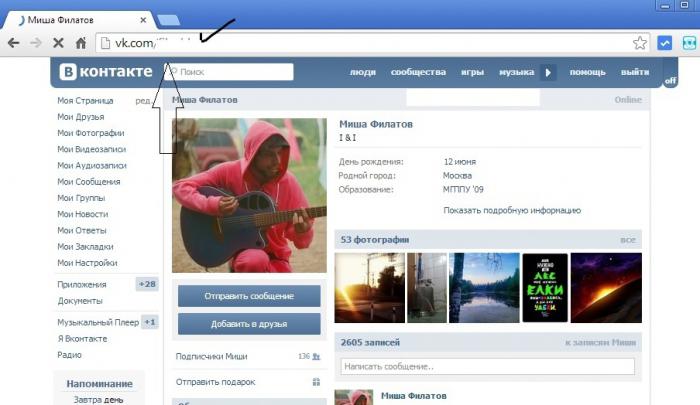
Методы использования
Но перед тем как упомянуть человека «ВКонтакте», стоит разобраться, зачем вообще нужна данная функция. Быть может, это бесполезное занятие, которое просто отнимет у вас некоторое время?
Вовсе нет. Обычно данная функция используется в разнообразном рекламировании услуг, а также при составлении отзывов в социальной сети. Но в последнее время также этот прием используется и для того, чтобы поздравить кого-то с днем рождения или любым другим личным праздником.
Если вы задумались, как упомянуть человека «ВКонтакте», то должны быть готовы к тому, что в вашем посте появится перенаправляющая ссылка. Она отобразит профиль-анкету выбранной личности в социальной сети. Данный факт вас не напряг? Тогда давайте приступим с вами ближе к делу.
Получаем информацию
Как «Вконтакте» упомянуть человека в записи? Для этого просто достаточно написать пост, а затем, используя специальную форму, ввести некоторые данные о пользователе. И именно их сбором мы сейчас и займемся.
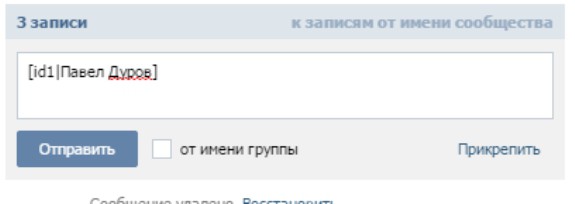
Что нам потребуется? Единственный объект, который придется заполучить, — это так называемый id-номер профиля. Сделать это очень легко и просто
Но перед этим важно понимать один момент: если вы хотите отметить на записи незарегистрированного пользователя, то можете оставить задумку в своем воображении. Данная возможность имеется только среди юзеров, имеющих профили в «Контакте»
Теперь вернемся к id-номеру. Чтобы его получить, перейдите в анкету к «жертве» и посмотрите на адресную строку вашего браузера. Там вы увидите адрес, а после него idxxxxx, где xxxxx — это и есть необходимый нам номер. Выделите его, а затем скопируйте в буфер обмена.
Иногда вместо номера может встретиться также и целое слово на латинице. Это нормально. Данное слово называется коротким адресом профиля. Его также можно использовать для того, чтобы решить задачу под названием «Как упомянуть человека в сообщении на стене в «ВКонтакте». Теперь приступим с вами к знакомству с формой опубликования поста. Она предельно проста и легка в освоении даже для начинающих пользователей.
Форма для отправки
Начинается все с того, что вы должны придумать текст сообщения. И начать писать его. Потом в нужном месте оставьте немного пространства (выделите его пробелами) и закончите свой пост. Далее придется придумать слово или фразу, отображаемую в тексте в качестве перенаправляющей ссылки.
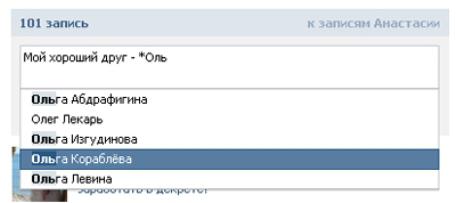
Когда все будет готово, в нужном месте заполните форму: . Поле «Адрес» — это как раз тот самый id-номер или короткий адрес анкеты пользователя. «Ключевое слово» — выражение, отображаемое в посте для перенаправления на профиль выбранной вами «жертвы». Когда вы закончите, можете просто опубликовать запись и посмотреть, что у вас получилось. Вот и все проблемы решены.
Для друзей
Как упомянуть человека «ВКонтакте» другим способом? Для этого пользователь обязан находиться в вашем списке друзей. Если это правило соблюдено, то осуществить поставленную задачу будет проще простого.
В начале поста нажмите на «звездочку» на клавиатуре. Теперь у вас появится список друзей. Там выберите необходимого пользователя, потом напишите ключевое слово. Далее через пробел пишете основной текст сообщения и публикуете его. Посмотрите на результат. У вас получилось опубликовать пост с перенаправляющей ссылкой на человека без лишних усилий.
Удалять отправленные файлы из диалога
«ВКонтакте» не разрешает удалять из чужого диалога отправленные сообщения. Но вы можете делать это с прикреплёнными материалами: фотографиями, видео и даже аудиозаписями. Зачем? К примеру, чтобы не допустить просмотр случайно отправленного изображения. Или чтобы почистить интимную переписку с бывшим партнёром. Конечно, удаление материалов будет иметь смысл, если только их не успели просмотреть или, во втором случае, скопировать.
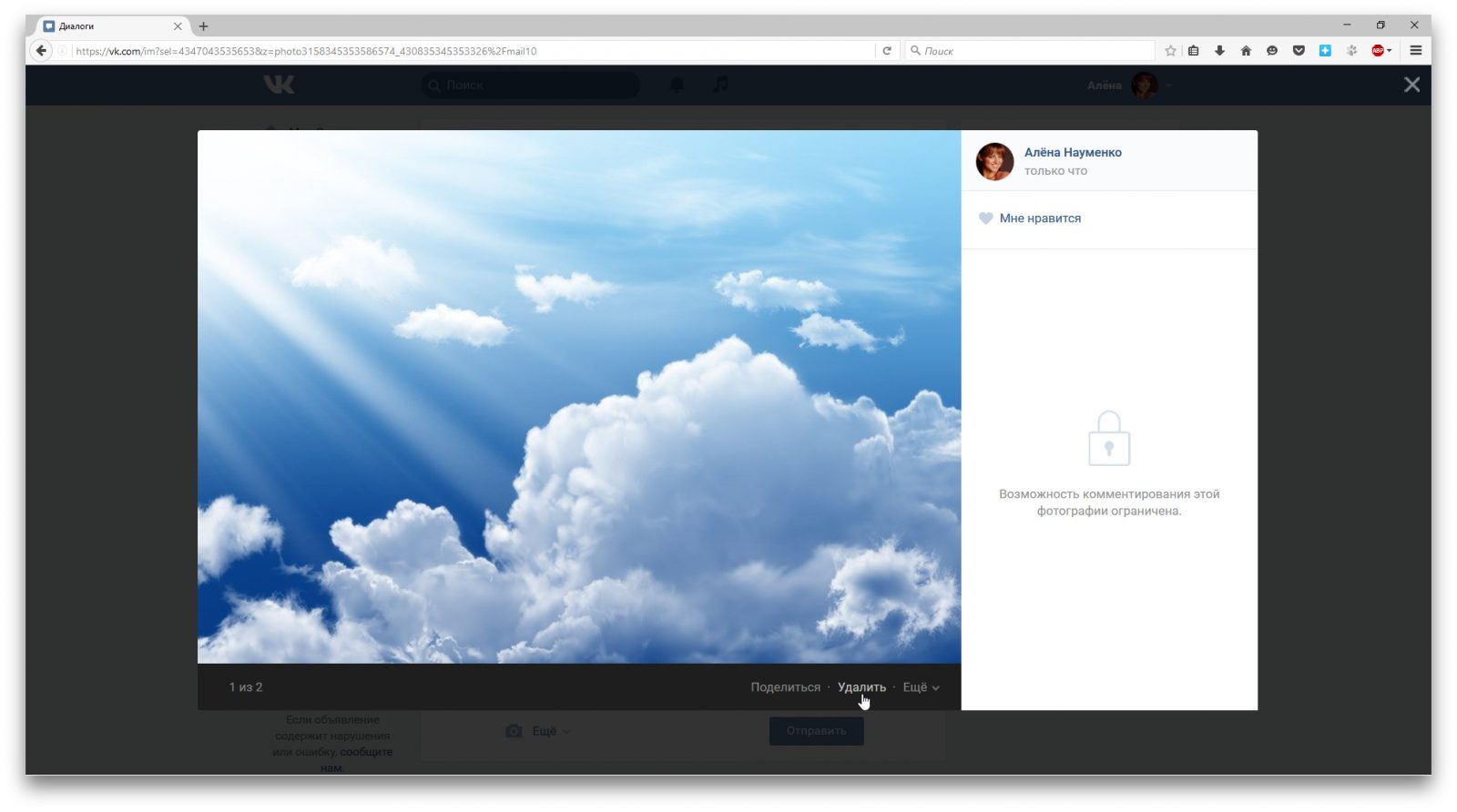
Чтобы уничтожить отправленную фотографию или видеоролик, достаточно открыть материал в переписке и кликнуть на «Удалить». Файлы, вставленные из вашего раздела с аудиозаписями, можно удалить только в этом разделе. А вот материалы, прикреплённые с помощью глобального поиска, изъять из диалога уже нельзя.
Кроме того, по официальной информации, можно удалять файлы, вставленные из раздела документов, но только если избавиться от них в первоисточнике. Причем пользователей предупреждают, что для исчезновения файлов может понадобиться некоторое время. Я ждал сутки — удалённые из раздела документов материалы по-прежнему остались в диалоге. Так что эта информация, скорее всего, устарела.
Ещё больше неочевидных возможностей «ВКонтакте» ищите в нашей .
Обращение к другу в комментариях
1.В окне комментария введите символ «@» и начните писать имя человека, к которому обращаетесь.
2.В выпавшем списке выберите друга, к которому обращаетесь.
По факту, действия абсолютно идентичны тем, что нужно выполнить для упоминания друга в публикациях. Всего два действия, и ваш друг сможет спокойно следить за ходом диалога, а хаотичный обмен сообщениями будет хоть немного упорядочен.
Также стоит заметить, что вы можете сократить имя юзера, например, убрав фамилию. А сопровождающий текст может находиться как перед упоминанием, так и после него. Кроме того, обращение возможно адресовать и конкретному сообществу/паблику. Часто такой прием используется как способ прорекламировать публичную страницу и привлечь новых посетителей.
Здравствуйте, уважаемые читатели блога сайт. Довольно часто возникает необходимость сделать ссылку на человека
() либо на группу, или страничку мероприятия.
И причем не просто вставить Урл-адрес, скопированный из адресной строки браузера (когда в нем открыта нужная страница, например: https://vk.com/ktonanovenkogoru), а сделать так, чтобы ссылка представляла из себя слово
(фразу), кликнув по которому можно было бы попасть в профиль нужного человека либо в нужное сообщество (например, на паблик: или на человека: Дмитрий Иванецку).
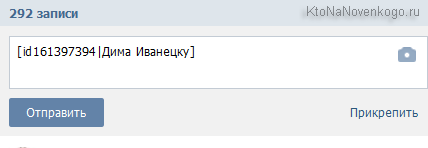
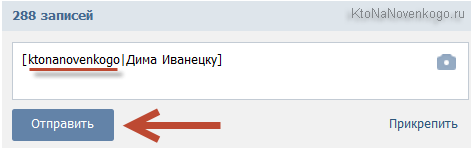
Неважно какой вид записи использовать. В результате мы получим ссылку, ведущую на страницу Контакта нужного нам человека
с нужных вам слов
В качестве текста гиперссылки будут использоваться введенные вами ФИО, никнейм либо какие-то другие слова.
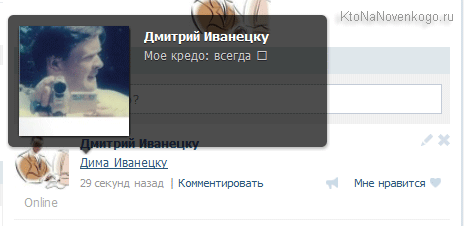
Вместо или вместе с текстом в такой гиперссылке можно использовать и смайлики
( на приведенной странице).
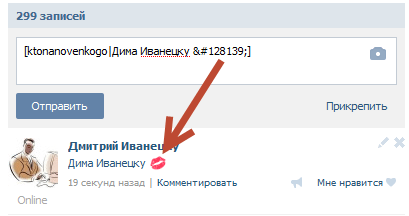
У вас может возникнуть вопрос: а где взять ID нужной страницы ВК
либо ее короткий адрес. Вопрос справедливый. Однако, ответ очень прост. Откройте страницу нужного человека, на которую вы хотите сослаться, и в адресной строке вы увидите одно из двух: либо ID, либо короткий адрес (сразу после https://vk.com/ «»). В случае мой страницы — это будет короткий адрес:
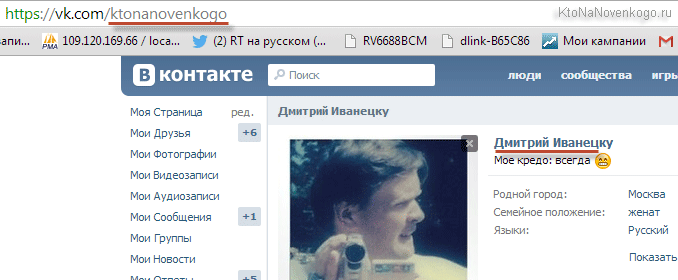
Но можете быть и так:
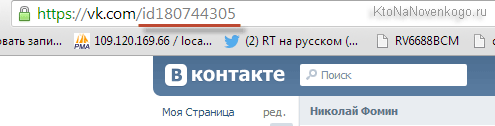
Если это ваша собственная страница, то вы можете выбрать из левого меню пункт «Мои настройки» и посмотреть нужные вам сведения в области «Адрес Вашей страницы»:
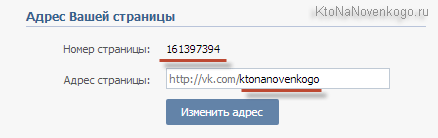
В общем, ничего сложного.
Как присоединить новых людей к существующей беседе
Бывает так, что во время общения в уже созданной конференции, вы понимаете, что к уже существующей беседе надо подключить еще одного или несколько друзей.
Управлять этим может только тот, кто ее начал. Он может запретить другим пользователям добавлять новых участников. И только он и его помощники могут прибавить людей в разговор.
Вариант 2: Это можно сделать прямо в чате в окне диалога.
- Нажимаем значок с троеточием.
- Жмем «Добавить участников».
- Выбираем участников так же как в первом варианте.
Эта конференция будет открыта дополнительно в другом окне, поэтому вновь присоединившиеся участники не будут видеть, о чем ваша предыдущая переписка.
Как в беседе вк запретить человеку писать сообщения?
У нас есть беседа в вк где мы пишем самые важные новости. Но есть люди, которые засоряют беседу спамом. Удалить этих людей из беседы нельзя. Кто-нибудь знает, можно ли запретить людям спамить в беседе?
На сайте есть три варианта:
1).Человека можно добавить в черный список: под его аватарки найдите функцию пожаловаться на данного пользователя, заходите и выбирайте какая жалоба подходит вам: 1).Порнография, 2).Рассылка спама, 3)Оскорбительное поведение, 4).Рекламная страница, засоряющая поиск, 5).Клон моей страницы (или моя старая страница)или там же написать свой комментарий(свою причину-жалобу).Можно из перечисленного выше не писать, а сразу выбирайте функцию Закрыть данному пользователю(имя и фамилия)доступ к моей странице.Есть ещё функция заблокировать пользователя, тоже находится под аватарки.
2).Если не устраивает вам черный список, то есть такая функция запретить сообщение.Только эта функция действует только когда этот пользователь(человек который пишет вам)не находится у вас в списке друзей.Находится такая функция в личке сверху, но я заметила что не всегда есть такая функция.
3).Это самый подходящий вариант.Находится в разделе настройки.Выбирайте приватность, в нем функцию связь со мной.Отмечайте кто вам может писать сообщения.Ставьте галочку только друзья или никто(если вы не желаете с кем то общаться).Подробности о настройках приватности, эта ссылка откроется в том случае если ваша страница открыта.
Я выбрала третий вариант.Закрыла личку от посторонних и веду переписку только с друзьями.Прошло 2 года и меня не беспокоят эти спамеры.
Уведомления и поиск
Тому, кого вы упомянули, будет отправлено уведомление. Исключений, почему оно может не прийти, несколько:
- упоминание сделано в закрытой или частной группе;
- уведомление сделано сообществом, в котором упоминаемый не состоит;
- упоминающий в черном списке у того, кого он упоминает.
В том случае, когда вам нужно найти все упоминания о себе, понадобится глобальный поиск:
- Открываете Новости.
- Ищите наверху строку поиска
- Вводите свой id со звездочкой: *id123456.
Так найдутся все записи, в которых вы были упомянуты.
Упоминание – полезный инструмент
Оно помогает обратить внимание пользователя на сообщение, а вам быть в курсе того, что и где о вас пишут
Как отметить человека в сообщении?
Отметить человека в сообщении в социальной сети ВКонтакте – это простой и удобный способ обратить внимание определенного пользователя на ваш пост или комментарий. Это особенно полезно, когда вам необходимо обратиться к конкретному человеку из большой группы или когда вы хотите подчеркнуть его участие в дискуссии или обсуждении
Для отметки человека в сообщении вам необходимо ввести символ «@» или нажать на иконку «отметить пользователя» в окне написания сообщения. Затем введите имя или никнейм пользователя, которого вы хотите отметить. Система автоматически предложит вам варианты пользователей, совпадающих с введенными символами.
Выберите нужного пользователя из предложенного списка и его имя будет отображаться выделенным или подчеркнутым в вашем сообщении. Таким образом, пользователь будет оповещен о вашем упоминании и сможет быстро найти ваше сообщение.
Отметка человека в сообщении дает возможность создать более персонализированное общение и облегчает навигацию по большим объемам информации. Будучи внимательным к другим пользователям и отмечая их в сообщениях, вы улучшаете качество ваших общих общений и повышаете вероятность ответа или обратной связи от других участников.
Использование символа @ и автодополнение
В социальной сети ВКонтакте есть возможность отмечать других пользователей в сообщениях, чтобы обратить на них внимание или упомянуть их в каком-либо контексте. Один из способов сделать это — использование символа @
Чтобы отметить человека в сообщении, необходимо ввести символ @ и начать печатать его имя или фамилию. Во время набора, ВКонтакте автоматически предлагает варианты пользователя, которые соответствуют введенным символам, благодаря функции автодополнения.
Пользователь может выбрать одного из вариантов предлагаемых автодополнением или продолжить печатать имя или фамилию полностью, если автодополнение не предлагает нужного пользователя. После выбора или ввода полного имени, получается упоминание этого человека в сообщении.
Возможность отметки через контекстное меню
В социальной сети ВКонтакте каждый пользователь имеет возможность помечать других людей в сообщениях
Это удобная функция, которая позволяет указать конкретного человека и привлечь его внимание к определенному контексту
Для отметки человека в сообщении можно воспользоваться контекстным меню. Достаточно нажать правой кнопкой мыши на нужном вам сообщении и выбрать пункт «Отметить». После этого откроется список ваших контактов, из которого можно выбрать нужного человека. Затем он будет уведомлен о том, что вы отметили его в сообщении и сможет быстро найти эту информацию.
Отмечать людей в сообщениях особенно удобно в групповых чатах или в случаях, когда нужно обратиться к определенному человеку. Например, вы можете отметить коллегу по работе, чтобы уточнить у него вопрос или попросить его мнение
Также это можно использовать в дружеских чатах, чтобы сообщить своим друзьям о чем-то интересном или важном
Возможность отметки через контекстное меню помогает сделать общение в ВКонтакте более удобным и эффективным
Она позволяет быстро указать конкретного человека, с которым вы хотите связаться, и сосредоточить его внимание на определенной информации
Отметка вручную через ввод имени и фамилии
В социальной сети ВКонтакте есть возможность отметить человека в сообщении. Для этого необходимо вручную ввести имя и фамилию человека, которого вы хотите отметить.
Чтобы отметить пользователя в сообщении, следует начать вводить символ «@» и затем набрать имя и фамилию человека, которого вы хотите отметить. Система автоматически предложит вам варианты пользователей, соответствующих введенным символам.
Выберите нужного человека из списка предложений и он будет отмечен в сообщении. Пользователь, которого вы отметили, получит уведомление о том, что он был упомянут в вашем сообщении.
Отметка вручную через ввод имени и фамилии в сообщении полезна, когда вы хотите направить внимание конкретному пользователю или обратиться к нему лично. Это удобный способ для того, чтобы указать на человека, о котором вы говорите или адресовать сообщение непосредственно к нему
Как отметить человека в Фейсбук
Предложите посмотреть
Чтобы отметить человека на фотографии, не обязательно искать того, кто изображен. Вы можете помечать пользователей на изображениях рекламой или другой информацией. Это простой и быстрый способ поделиться информацией с друзьями. А если кто-то не хочет, чтобы его отмечали, он попросит об этом в комментарии. Или снимите этикетку. Для этого нажмите на крестик рядом с вашим именем в списке.
Вы уже знаете, как сделать свою страницу популярнее? Даже если у вас есть на примете несколько способов, я раскрою самый простой. Чтобы не тратить собственное время и быстрее получить результат, доверьте судьбу своего аккаунта профессионалам
В SocLike есть масса возможностей привлечь внимание к вашему ВК. Они легко преобразят как личную страницу, так и целую группу